Flutter日期选择插件date_picker_timeline的使用
Flutter日期选择插件 date_picker_timeline 的使用
date_picker_timeline 是一个用于Flutter的日期选择库,它提供了一个水平时间轴形式的日历。本文将介绍如何在Flutter项目中使用该插件。
插件概览
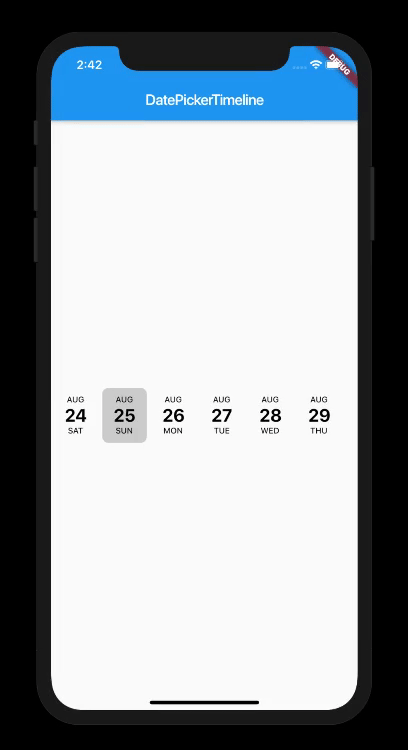
如何使用
首先,在你的Dart文件中导入以下包:
import 'package:date_picker_timeline/date_picker_timeline.dart';
使用方法
此版本与之前的版本不兼容,请参考以下示例来使用DatePicker小部件。
示例代码
import 'package:flutter/material.dart';
import 'package:date_picker_timeline/date_picker_timeline.dart';
void main() => runApp(MyApp());
class MyApp extends StatelessWidget {
@override
Widget build(BuildContext context) {
return MaterialApp(
title: 'Date Picker Timeline Demo',
theme: ThemeData(
primarySwatch: Colors.blue,
),
home: DatePickerDemo(),
);
}
}
class DatePickerDemo extends StatefulWidget {
@override
_DatePickerDemoState createState() => _DatePickerDemoState();
}
class _DatePickerDemoState extends State<DatePickerDemo> {
DateTime _selectedValue = DateTime.now();
@override
Widget build(BuildContext context) {
return Scaffold(
appBar: AppBar(
title: Text('Date Picker Timeline Demo'),
),
body: Column(
mainAxisAlignment: MainAxisAlignment.center,
children: <Widget>[
DatePicker(
DateTime.now(),
initialSelectedDate: DateTime.now(),
selectionColor: Colors.black,
selectedTextColor: Colors.white,
onDateChange: (date) {
// New date selected
setState(() {
_selectedValue = date;
});
},
),
SizedBox(height: 20.0),
Text("Selected Date: $_selectedValue"),
],
),
);
}
}
构造函数参数说明
DatePicker(
this.startDate, {
Key key,
this.width,
this.height,
this.controller,
this.monthTextStyle,
this.dayTextStyle,
this.dateTextStyle,
this.selectedTextColor,
this.selectionColor,
this.deactivatedColor,
this.initialSelectedDate,
this.activeDates,
this.inactiveDates,
this.daysCount,
this.onDateChange,
this.locale = "en_US",
this.calendarType = CalendarType.gregorianDate,
}) : super(key: key);
关于作者和贡献者
- 作者: Vivek Kaushik
- 贡献者:
通过以上步骤,你可以轻松地在Flutter应用中集成并使用date_picker_timeline插件来实现日期选择功能。希望这个指南对你有所帮助!
更多关于Flutter日期选择插件date_picker_timeline的使用的实战系列教程也可以访问 https://www.itying.com/category-92-b0.html
更多关于Flutter日期选择插件date_picker_timeline的使用的实战系列教程也可以访问 https://www.itying.com/category-92-b0.html
当然,下面是一个关于如何使用Flutter的date_picker_timeline插件的示例代码。这个插件提供了一个时间线形式的日期选择器,非常适合需要用户选择特定日期范围的场景。
首先,你需要在你的pubspec.yaml文件中添加date_picker_timeline依赖:
dependencies:
flutter:
sdk: flutter
date_picker_timeline: ^x.y.z # 请替换为最新版本号
然后,运行flutter pub get来获取依赖。
接下来,你可以在你的Flutter应用中使用这个插件。以下是一个简单的示例,展示了如何集成和使用date_picker_timeline:
import 'package:flutter/material.dart';
import 'package:date_picker_timeline/date_picker_timeline.dart';
void main() {
runApp(MyApp());
}
class MyApp extends StatelessWidget {
@override
Widget build(BuildContext context) {
return MaterialApp(
title: 'Flutter Date Picker Timeline Demo',
theme: ThemeData(
primarySwatch: Colors.blue,
),
home: MyHomePage(),
);
}
}
class MyHomePage extends StatefulWidget {
@override
_MyHomePageState createState() => _MyHomePageState();
}
class _MyHomePageState extends State<MyHomePage> {
DateTime? selectedStartDate;
DateTime? selectedEndDate;
@override
Widget build(BuildContext context) {
return Scaffold(
appBar: AppBar(
title: Text('Date Picker Timeline Demo'),
),
body: Padding(
padding: const EdgeInsets.all(16.0),
child: Column(
mainAxisAlignment: MainAxisAlignment.center,
children: <Widget>[
Text('Selected Date Range:'),
if (selectedStartDate != null && selectedEndDate != null)
Text(
'${selectedStartDate!.toLocal()} - ${selectedEndDate!.toLocal()}',
style: TextStyle(fontSize: 18),
),
SizedBox(height: 20),
ElevatedButton(
onPressed: () {
showDatePickerTimeline(
context: context,
initialStartDate: DateTime.now().subtract(Duration(days: 30)),
initialEndDate: DateTime.now(),
maxDate: DateTime.now().add(Duration(days: 30)),
onConfirm: (startDate, endDate) {
setState(() {
selectedStartDate = startDate;
selectedEndDate = endDate;
});
},
);
},
child: Text('Select Date Range'),
),
],
),
),
);
}
}
在这个示例中:
- 我们创建了一个基本的Flutter应用,包含一个主页面
MyHomePage。 MyHomePage是一个有状态的组件,用于存储用户选择的开始日期和结束日期。- 我们使用
ElevatedButton来触发日期选择器的显示。当用户点击按钮时,showDatePickerTimeline函数被调用,显示时间线日期选择器。 - 用户选择的日期范围通过
onConfirm回调函数返回,并更新到组件的状态中。 - 选择的日期范围在页面上显示出来。
注意:showDatePickerTimeline函数是date_picker_timeline插件提供的,用于显示日期选择器。你可能需要根据插件的实际API文档调整参数和回调函数的使用方式。
希望这个示例能够帮助你理解如何在Flutter项目中使用date_picker_timeline插件!








